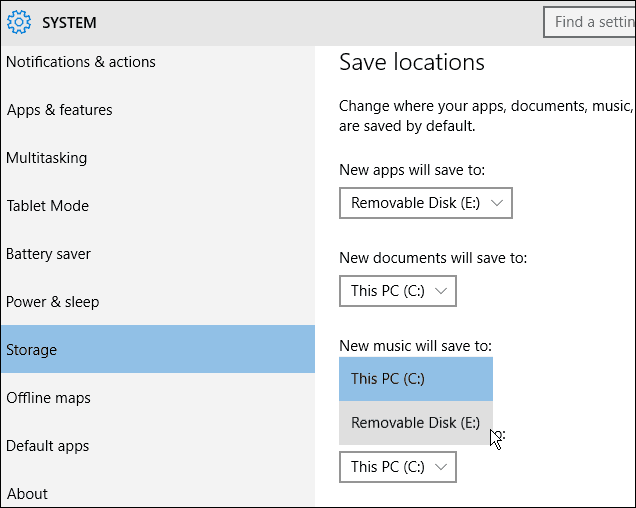„Excel“ nuolat stringa: 6 pataisymai
„Microsoft“ Biuras „Microsoft“ Herojus / / March 14, 2022

Paskutinį kartą atnaujinta

Ar „Excel“ stringa ar užstringa? Neišsigąskite, nes dažniausiai tam yra priežastis. Galite išspręsti problemą vadovaudamiesi šiuo vadovu.
„Excel“ puikiai tinka sudėtingiems duomenų rinkiniams analizuoti, tačiau tik tuo atveju, jei jūsų kompiuteris turi galią juos apdoroti. Didelis duomenų kiekis arba daugybė skaičiavimų gali priversti „Excel“ sugesti.
Tai gali sulėtinti darbą, nutraukti darbo eigą arba, dar blogiau, galite prarasti duomenis. Jei „Excel“ ir toliau strigsta, turėsite pašalinti priežastį ir ją išspręsti.
Atnaujinkite „Office“ ir „Windows“.
„Excel“ gali užstrigti dėl klaidos. Gali būti, kad laikas patikrinti, ar nėra naujo „Microsoft Office“ naujinimo arba „Windows“ naujinimo, kuriame gali būti klaidų pataisymas, kad būtų išvengta tolesnių gedimų ar užšalimų.
Norėdami atnaujinti „Office“:
- Paleisti Excel arba kita Biuro programa savo kompiuteryje.
- Spustelėkite Failas > Paskyra, ir pagal Produkto informacija skyrių, spustelėkite Atnaujinimo parinktys mygtuką ir tada spustelėkite Atnaujinti dabar iš išskleidžiamojo meniu.
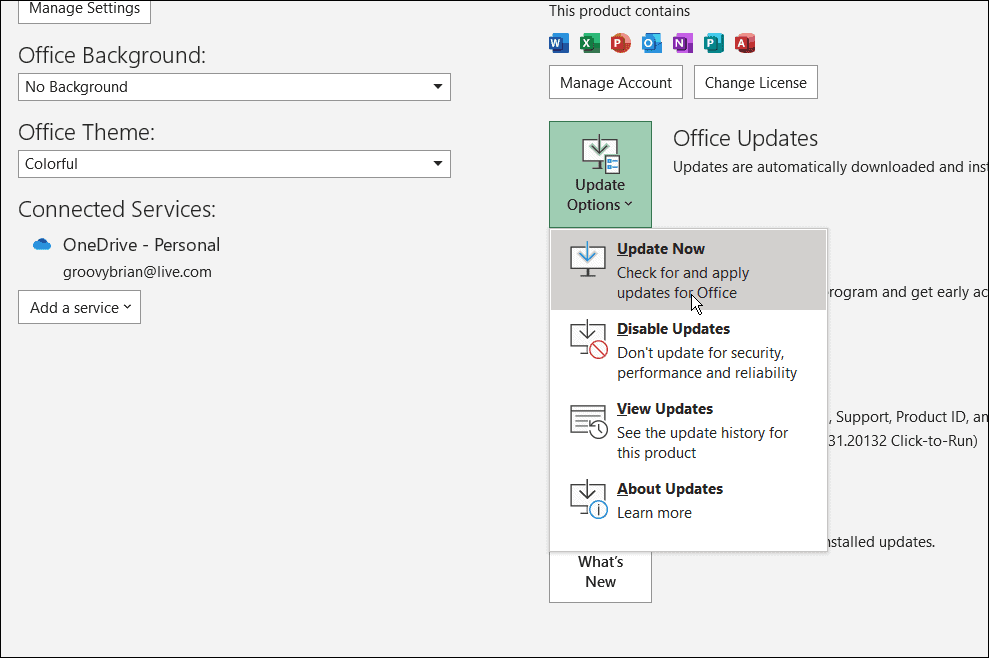
- Jis ieškos atnaujinimų. Jei tokių bus, naujinimo vedlys paragins uždaryti visas atidarytas „Office“ programas. Kai tai bus baigta, jūsų programos bus paleistos iš naujo ir pamatysite pranešimą, pranešantį, kad „Office“ yra atnaujinta.
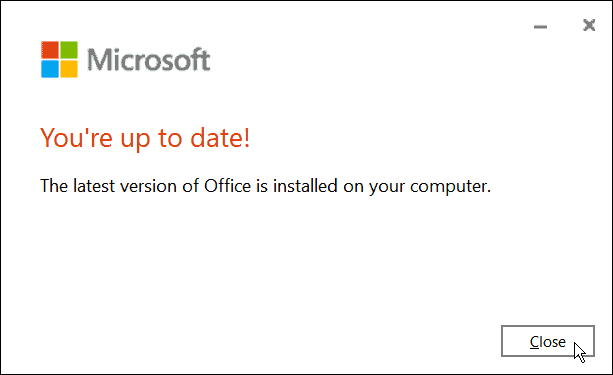
- Taip pat norėsite įsitikinti, kad „Windows“ atnaujinta. Į rankiniu būdu atnaujinti „Windows 11“., eik į Pradėti > Nustatymai > „Windows“ naujinimas ir spustelėkite Tikrinti, ar yra atnaujinimų mygtuką.
- Atsisiųskite visus rastus naujinimus. Atminkite, kad proceso metu jūsų kompiuteris gali būti paleistas iš naujo.
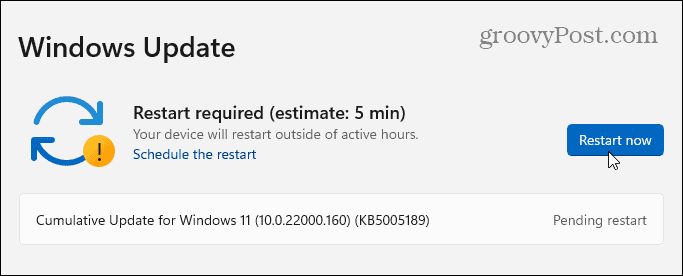
Paleiskite „Excel“ saugiuoju režimu
„Windows“ nėra vienintelis dalykas, kurį galite padaryti pradėti saugiuoju režimu. Taip pat galite atidaryti „Excel“ (ir kitas „Office“ programas) „Office“ saugiuoju režimu, kad išspręstumėte strigimo problemą. „Excel“ paleidimas saugiuoju režimu leidžia paleisti programą su ribotomis funkcijomis ir apeiti priedus, kurie gali sukelti problemą.
Norėdami paleisti „Excel“ saugiuoju režimu, atlikite šiuos veiksmus:
- Uždarykite skaičiuoklę ir sukurti nuorodą prie jo darbalaukyje ar kitoje lengvai pasiekiamoje vietoje.
- Dabar paspauskite ir palaikykite Ctrl klavišą ir dukart spustelėkite failą, kad jį paleistumėte.
- Pasirodys pranešimas, patvirtinantis, kad norite jį atidaryti Saugus režimas- spustelėkite Taip.
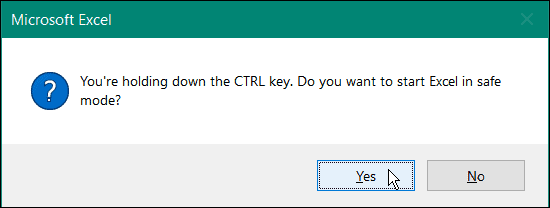
- Arba galite paleisti „Excel“ saugiuoju režimu paspausdami „Windows“ klavišas + R norėdami atidaryti Vykdyti.
- Į Bėk, tipas excel.exe /safe ir spustelėkite Gerai.

- Kai programa „Excel“ atidaroma saugiuoju režimu, ji bus pateikta skaičiuoklės viršuje.
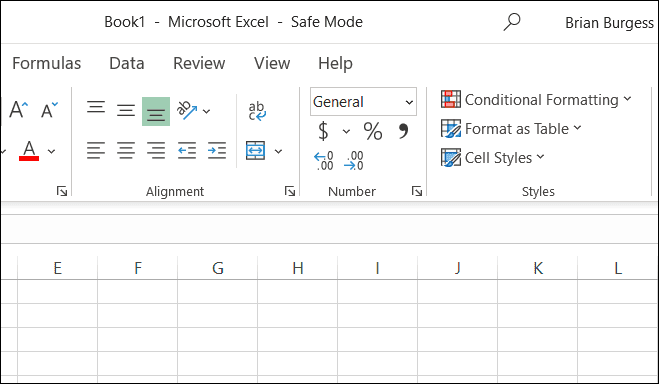
Pašalinkite priedus iš „Excel“.
Jei galite atlikti darbą naudodami „Excel“ paleisdami saugiuoju režimu, gali kilti problemų dėl įdiegto priedo.
Norėdami išjungti „Excel“ priedą, atlikite šiuos veiksmus:
- Spustelėkite Failas > Parinktys.
- Spustelėkite Priedai iš kairiojo stulpelio „Excel“ parinktys langas.
- Spustelėkite Tvarkyti išskleidžiamajame meniu ir pasirinkite COM priedai ir spustelėkite Eik mygtuką.
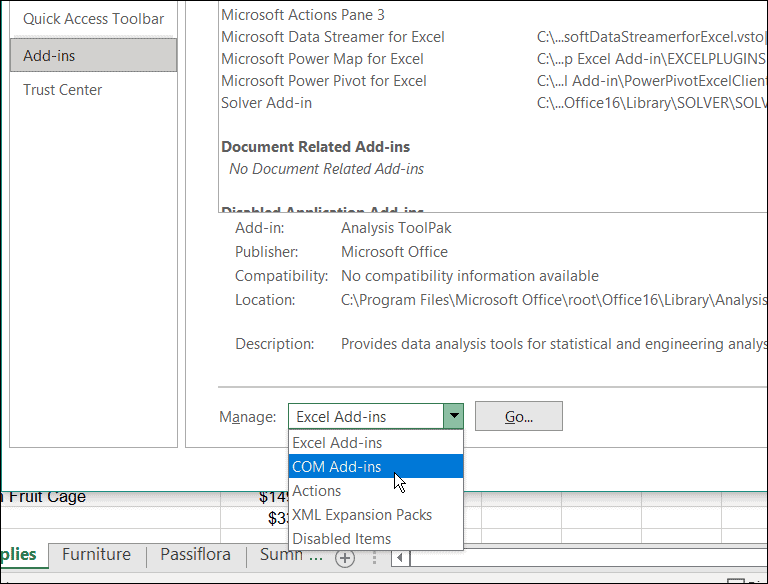
- Dabar panaikinkite kiekvieno galimo žymėjimą Priedai ir spustelėkite Gerai. Jei po to „Excel“ nustoja strigti, galite grįžti ir pridėti po vieną, kol rasite varginantį priedą.
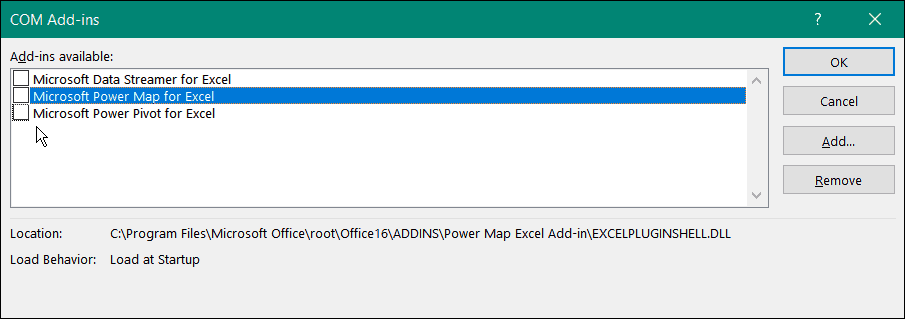
Išjungti aparatinės įrangos grafikos pagreitį
Pridėję pagrindines animacijas į savo skaičiuokles galite jas pagyvinti. Tačiau jiems reikia papildomų apdorojimo ir sistemos išteklių. Animacijai gali prireikti aparatinės įrangos grafikos pagreitinimo, dėl kurio gali kilti strigimo problema, ypač nešiojamuosiuose kompiuteriuose ir kompiuteriuose su žemesnėmis sistemos specifikacijomis.
Norėdami išjungti grafikos pagreitį, atlikite šiuos veiksmus:
- Paleiskite „Excel“ darbalaukyje ir spustelėkite Failas > Parinktys.
- Kai „Excel“ parinktys ekrane, spustelėkite Išplėstinė skirtuką iš kairiojo stulpelio.
- Slinkite žemyn dešiniajame skydelyje esančiomis parinktimis, kol rasite Ekranas skyrius. Ten patikrinkite Išjungti aparatinės įrangos grafikos pagreitį dėžė.
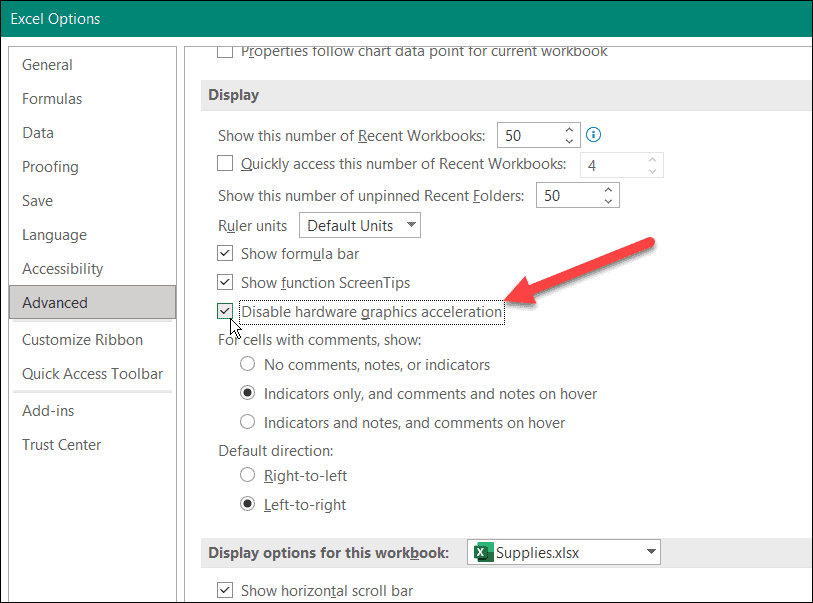
Iš naujo paleiskite „Excel“ ir patikrinkite, ar ji ir toliau strigsta, ar ne.
Pataisykite „Microsoft Office“ diegimą
Ar Excel vis dar stringa? Deja, šiuo metu tai gali reikšti „Office“ diegimo problemą. Jei „Office“ diegimo failai sugadinti, laikas juos taisyti.
Tu gali pataisykite „Microsoft Office“ diegimą atlikdami šiuos veiksmus:
- Naudokite sparčiuosius klavišus „Windows“ klavišas + R paleisti Bėk dialogas.
- Į Bėk, tipas appwiz.cplir spustelėkite Gerai.
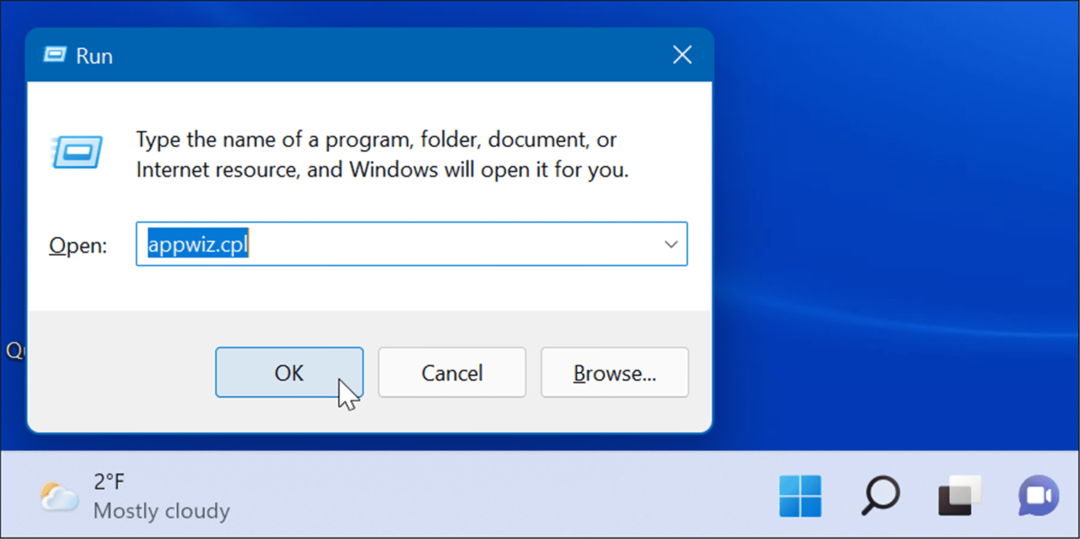
- Kai pasirodys įdiegtų programų sąrašas, pažymėkite Microsoft Office arba Microsoft 365 (jei tu turėti abonementą) ir spustelėkite Keisti mygtuką viršuje.
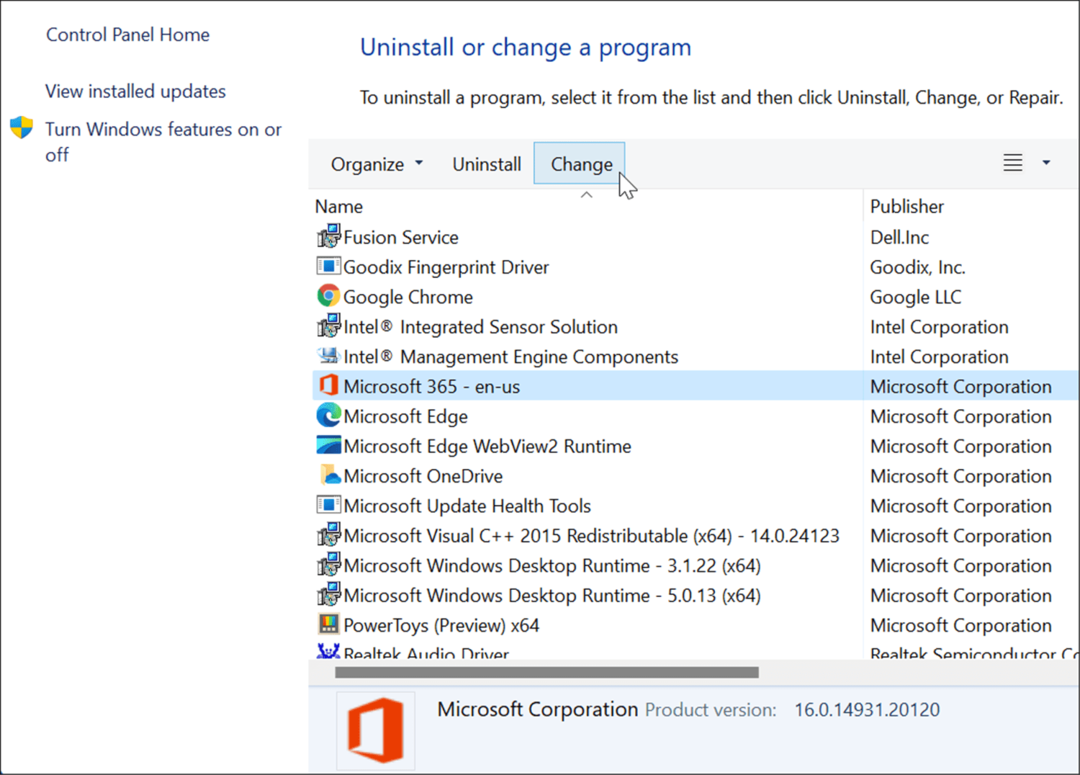
- Tada pasirinkite Greitas remontas parinktį viršuje ir spustelėkite Remontas mygtuką.
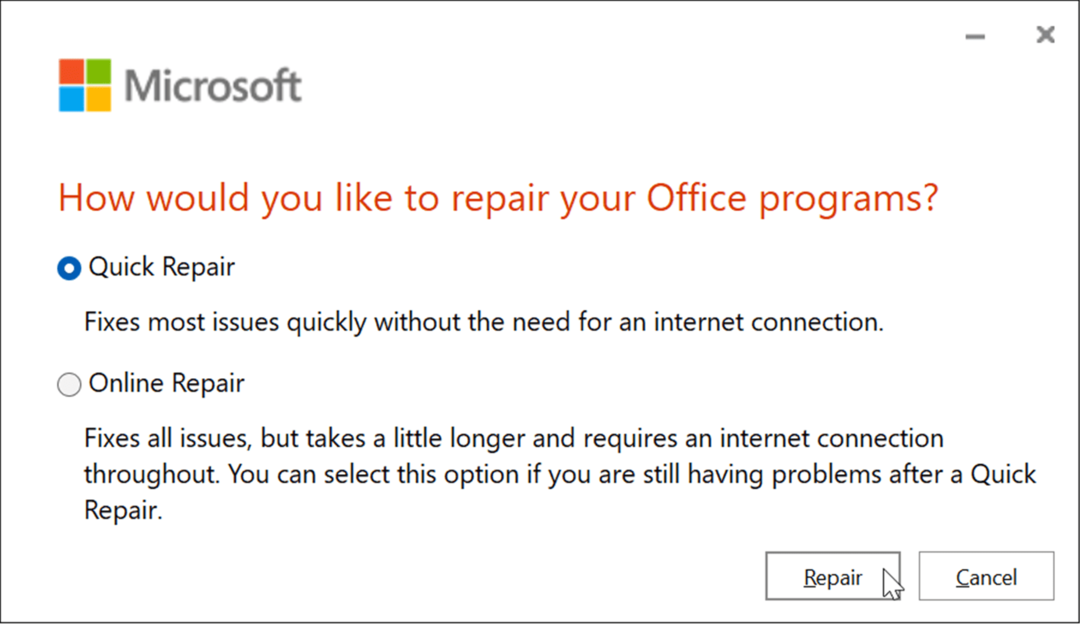
- Pasirodys antras ekranas, patvirtinantis, kad norite paleisti Greitas remontas. Atminkite, kad proceso metu negalėsite naudoti „Office“ programų – spustelėkite Remontas.
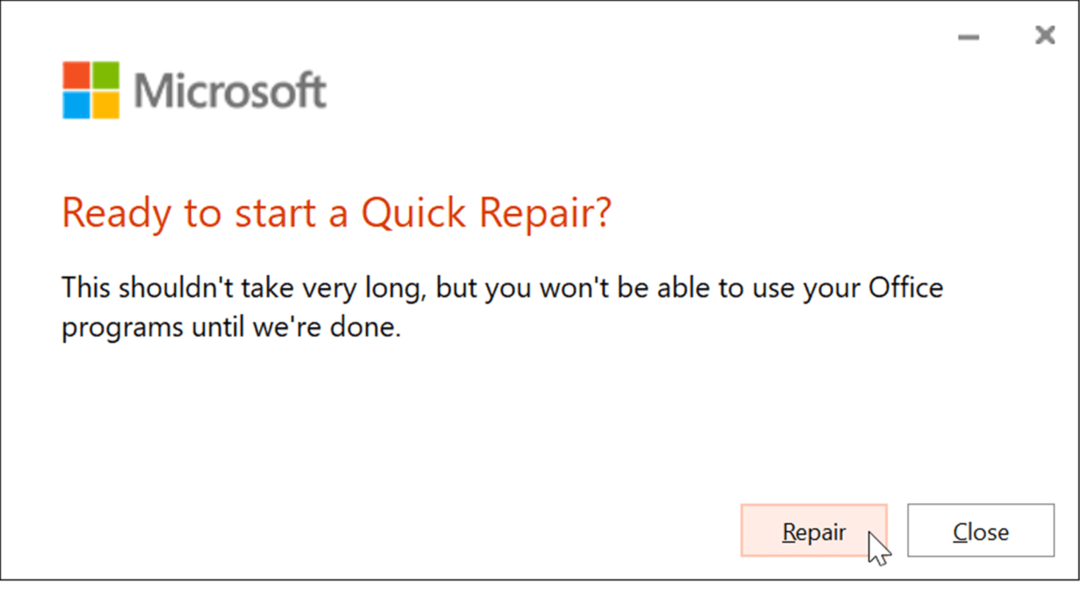
- Vykdydami remontą galite peržiūrėti eigą. Laikas, kurio reikia, įvairiose sistemose skirsis.
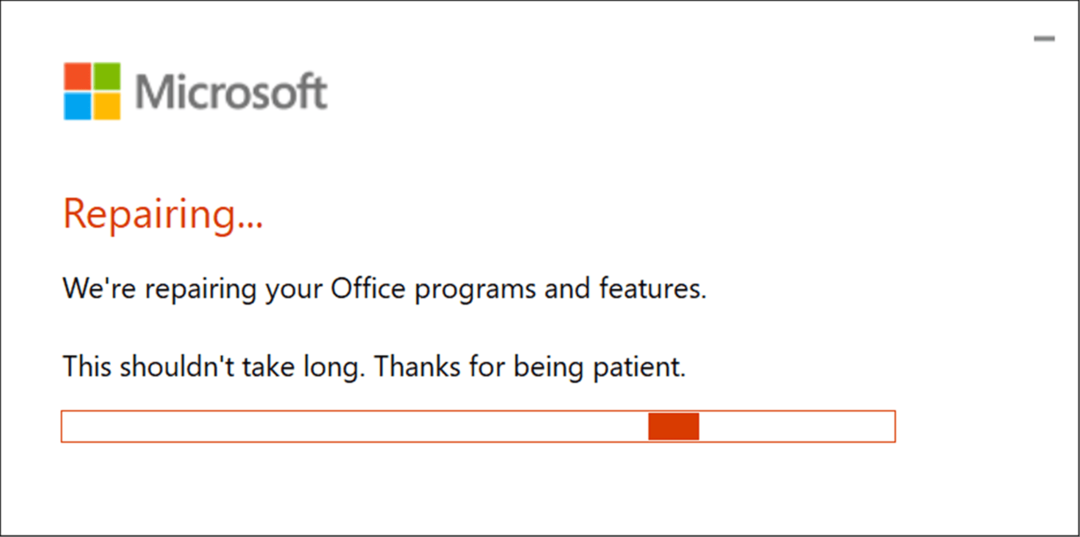
- Kai remontas bus baigtas, gausite pranešimą. Spustelėkite Uždaryti mygtuką, kad išeitumėte ir patikrintumėte, ar „Excel“ ir toliau strigsta.
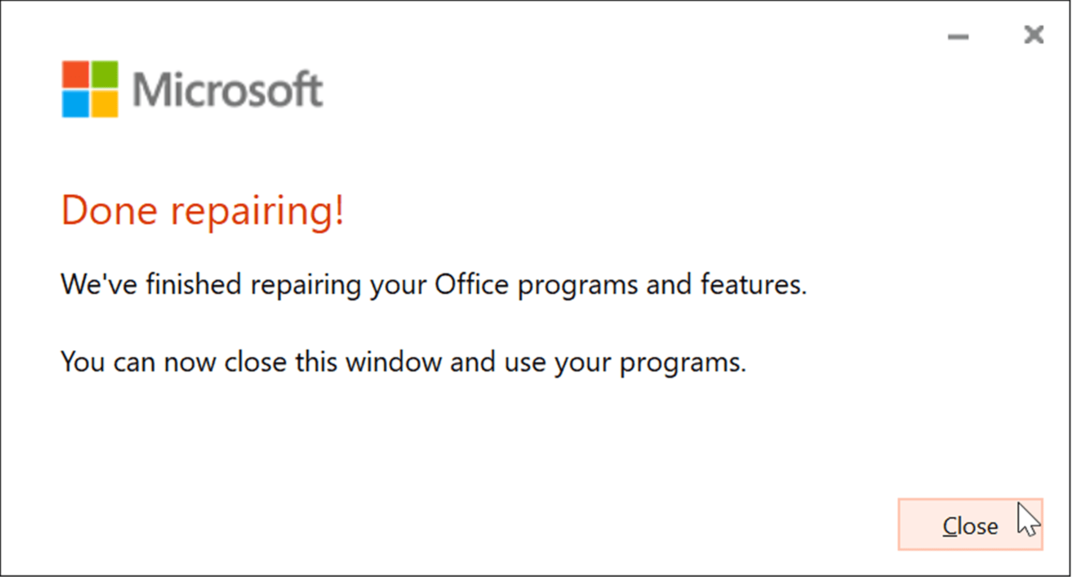
- Jei „Excel“ ir toliau stringa po to, grįžkite ir pataisykite, bet šį kartą pasirinkite Remontas internetu variantas. Tai yra kruopštesnis taisymas, o trūkstami arba sugadinti failai gaunami tiesiai iš „Microsoft“ serverių.
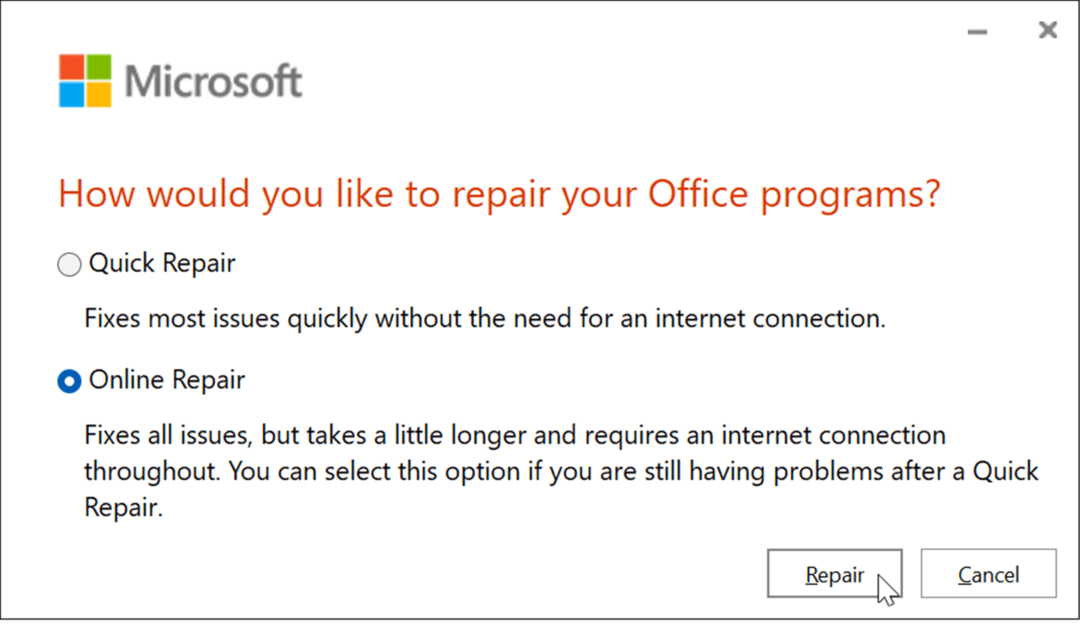
Taip pat svarbu pažymėti, kad taisymas neturėtų turėti įtakos failams, tačiau būtinai sukurkite atsargines jų kopijas išoriniame diske, OneDrive, arba tokia paslauga kaip Backblaze.
Naudojant Microsoft Excel
Kai kuriate milžinišką skaičiuoklę, pilną duomenų, nereikia, kad programa „Excel“ užstrigtų. Tačiau atlikus aukščiau nurodytus veiksmus, jis turėtų vėl veikti, jei „Excel“ ir toliau užšąla.
„Excel“ paleidimas saugiuoju režimu yra puikus būdas greitai užbaigti darbą. Po to galite atlikti sudėtingesnius trikčių šalinimo veiksmus, pvz., pataisyti diegimą.
„Excel“ apima keletą funkcijų, leidžiančių sekti duomenis ir pateikti juos patogiu būdu. Pavyzdžiui, galite vizualiai pateikti duomenis iš skaičiuoklės pagal sudaryti skritulinę diagramą arba juostinė diagrama.
Jei pirmą kartą naudojate „Excel“, būtinai perskaitykite juos 10 „Excel“ patarimų, kuriuos turėtų žinoti visi. Jei jums patinka kung fu klaviatūra, su jais nesuklysite populiariausi „Excel“ spartieji klavišai.
Kaip rasti „Windows 11“ produkto kodą
Jei jums reikia perkelti „Windows 11“ produkto kodą arba tiesiog jo reikia švariai įdiegti OS,...
Kaip išvalyti „Google Chrome“ talpyklą, slapukus ir naršymo istoriją
„Chrome“ puikiai išsaugo naršymo istoriją, talpyklą ir slapukus, kad optimizuotų naršyklės veikimą internete. Jos kaip...
Kainų suderinimas parduotuvėje: kaip gauti kainas internetu perkant parduotuvėje
Pirkimas parduotuvėje nereiškia, kad turite mokėti didesnę kainą. Dėl kainų atitikimo garantijų galite gauti nuolaidų internetu apsipirkdami...
Kaip padovanoti „Disney Plus“ prenumeratą su skaitmenine dovanų kortele
Jei jums patiko „Disney Plus“ ir norite juo pasidalinti su kitais, štai kaip nusipirkti „Disney+“ dovanų prenumeratą...